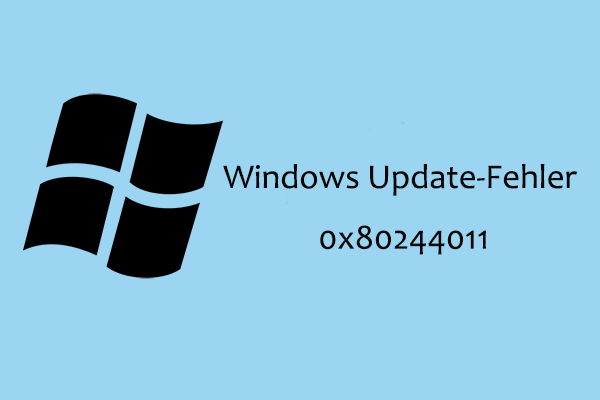Stoßen Sie auf das frustrierende Problem „Sie sind nicht auf dem neuesten Stand aber keine Updates verfügbar“ auf Ihrem Windows-Computer? Dieser häufige Fehler bei Windows Update hindert Benutzer daran, kritische Sicherheitsupdates und Funktionsaktualisierungen zu erhalten. In dieser umfassenden Anleitung erklären wir, warum das passiert, und bieten Schritt-für-Schritt-Lösungen zur Behebung des Problems.
Warum zeigt Windows diese Fehlermeldung an
Mehrere Faktoren können das Problem „Sie sind nicht auf dem neuesten Stand aber keine Updates verfügbar“ verursachen:
1. Beschädigte Update-Komponenten – der Windows Update-Dienst oder zugehörige Dateien sind möglicherweise beschädigt.
2. Softwarekonflikte – Programm von Drittanbietern können den Aktualisierungsvorgang stören.
3. Netzwerkprobleme – Probleme bei der Verbindung mit Microsofts Update-Servern.
4. Systemdateibeschädigung – wichtige Windows-Dateien, die für Updates benötigt werden, fehlen oder sind beschädigt.
Bevor Sie erweiterte Maßnahmen zur Behebung des Windows Update-Problems durchführen, sollten Sie besser den PC sichern. Die kostenlose Sicherungssoftware – MiniTool ShadowMaker ist ein großartiger Assistent, der eine All-in-One-Backup- und Wiederherstellungslösung bietet. Sie erlaubt es Ihnen, Dateien, Ordner, Festplatten, Systeme an verschiedene Orte zu sichern.
MiniTool ShadowMaker TrialKlicken zum Download100%Sauber & Sicher
Beheben Sie „Sie sind nicht auf dem neuesten Stand aber keine Updates verfügbar“
Methode 1: Überprüfen Sie die Internetverbindung
Der erste Schritt ist, Ihre Internetverbindung zu überprüfen. Windows 11 bietet eine Option, die Internetverbindung als getaktete Verbindung festzulegen. Wenn Sie diese Funktion für ein bestimmtes Netzwerk aktivieren, ändert Windows sein Verhalten, um den Datenverbrauch zu reduzieren. Windows Update funktioniert bei getakteten Verbindungen nicht. Bitte überprüfen Sie das und deaktivieren Sie getaktete Verbindungen, falls aktiviert.
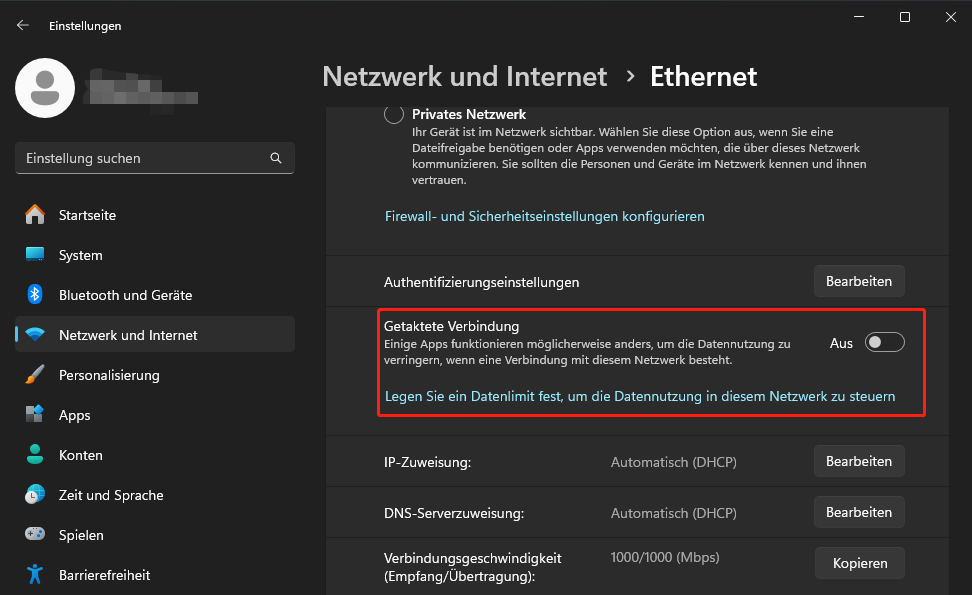
Methode 2: Starten Sie die Windows Update-Komponenten neu
Um das Problem „Sie sind nicht auf dem neuesten Stand aber keine Updates verfügbar“ zu beheben, können Sie auch versuchen, die Windows Update-Komponenten neu zu starten. Hier sind die Schritte:
1. Öffnen Sie die Eingabeaufforderung als Administrator.
2. Geben Sie diese Befehle nacheinander ein und drücken Sie nach jedem die Eingabetaste:
- net stop wuauserv
- net stop cryptSvc
- net stop bits
- net stop msiserver
- ren C:\Windows\SoftwareDistribution SoftwareDistribution.old
- ren C:\Windows\System32\catroot2 catroot2.old
- net start wuauserv
- net start cryptSvc
- net start bits
- net start msiserver
3. Starten Sie Ihren Computer neu und suchen Sie erneut nach Updates.
Methode 3: Führen Sie die Windows Update-Problembehandlung aus
1. Drücken Sie Windows + I, um die Einstellungen zu öffnen.
2. Gehen Sie zu System > klicken Sie auf Problembehandlung.
3. Klicken Sie auf Weitere Problembehandlungen und führen Sie die Windows Update-Problembehandlung aus.
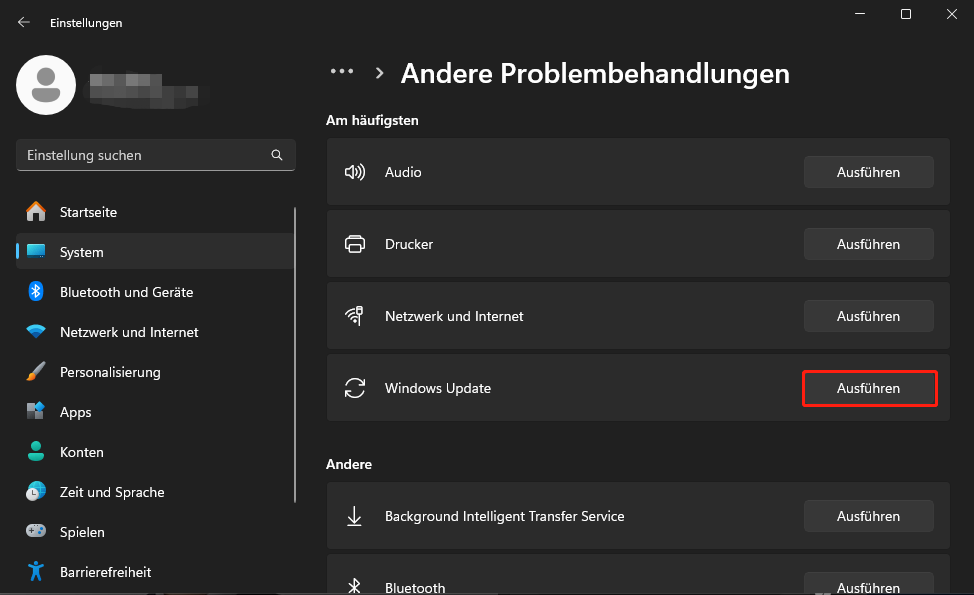
4. Wenden Sie alle empfohlenen Korrekturen an.
Methode 4: Updates manuell installieren
1. Besuchen Sie den Microsoft Update-Katalog (https://www.catalog.update.microsoft.com).
2. Suchen Sie nach Ihrer spezifischen Windows-Version und dem neuesten kumulativen Update.
3. Laden Sie das Update herunter und installieren Sie es manuell.
Erweiterte Lösungen
Wenn grundlegende Methoden das Problem „Sie sind nicht auf dem neuesten Stand, aber keine Updates verfügbar“ nicht beheben, versuchen Sie die folgenden Lösungen:
1. Führen Sie einen sauberen Neustart durch
- Geben Sie msconfig im Dialogfeld Ausführen ein.
- Gehen Sie zur Registerkarte Dienste und aktivieren Sie Alle Microsoft-Dienste ausblenden.
- Klicken Sie auf Alle deaktivieren.
- Starten Sie neu und versuchen Sie erneut zu aktualisieren.
2. Überprüfen Sie die Festplatte auf Fehler
- Öffnen Sie die Eingabeaufforderung als Administrator.
- Geben Sie chkdsk /f /r ein und drücken Sie die Eingabetaste.
- Starten Sie Ihren Computer neu, um den Scan auszuführen.
3. Verwenden Sie das Windows Update-Assistenten-Tool
- Laden Sie es von der Microsoft-Website herunter.
- Führen Sie das Tool aus, um ein Update zu erzwingen.
Wie lassen sich zukünftige Update-Probleme vermeiden
Nachdem Sie das Problem „Windows 11 Update nicht aktuell aber keine Updates“ behoben haben, wie lassen sich zukünftige Update-Probleme vermeiden?
1. Halten Sie mindestens 20 GB freien Speicherplatz auf Ihrem Systemlaufwerk frei.
2. Starten Sie Ihren Computer regelmäßig neu (mindestens einmal pro Woche).
3. Sorgen Sie während der Updates für eine stabile Internetverbindung.
4. Unterbrechen Sie den Update-Vorgang nicht, sobald er gestartet wurde.
Fazit
Wie behebt man das Problem „Windows Update nicht aktuell aber keine Updates“? Nach dem Lesen dieses Beitrags kennen Sie möglicherweise bereits die Antworten. Er bietet einige nützliche Wege zur Fehlerbehebung. Sie können diese Wege nacheinander ausprobieren, bis Sie den Fehler erfolgreich beheben.